Win10指纹登陆怎么设置?如今指纹登陆已经逐渐成为人们喜爱的一种登陆方式,自从大家升级到win10正式版后,发现win10系统也支持指纹登陆了,不过可能有些朋友还不知道win10指纹登陆该怎么用,那么win10系统怎么设置指纹登陆,win10指纹登陆如何设置,下面百事网小编就给大家带来详细的介绍。
1、首先我们需要把电脑升级到win10,然后点击任务栏下面的消息的按钮,在弹出的设置里面,点击右上角的全部设置,进入下一个设置页面
2、在下一个设置页面内,我们直接使用右上角的搜索框,输入“指纹”进行搜索。回车之后进入设置指纹登陆选项
3、设置指纹登陆的前期是设置好你的密码和pin码,这里pin和密码都可以直接登陆我们的win10,设置好了才能进行指纹识别设置
4、设置好密码和pin码之后,可以进行win10指纹识别的设置,点击指纹识别下面的设置,进入下一页面,点击开始
5、进入下一页面我们就可以进行pin码验证,验证通过之后就可以直接添加,删除或者更改指纹。完成我们登陆指纹的设置
这样你就可以在你的win10系统中设置指纹登陆了哦,希望对大家有用
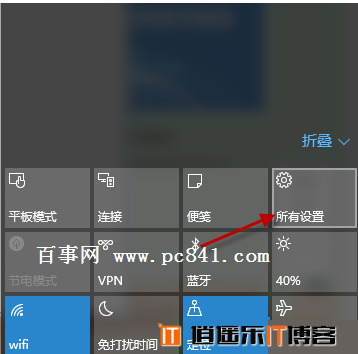
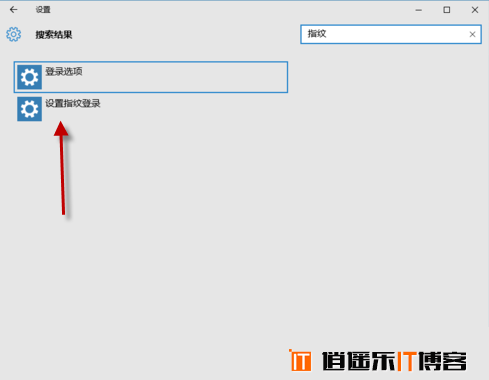
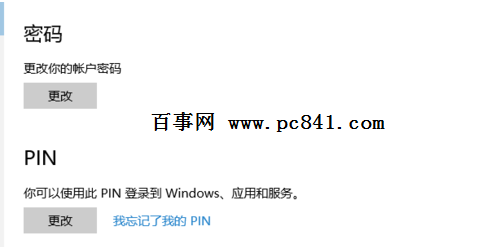
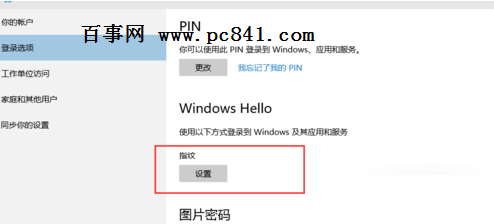
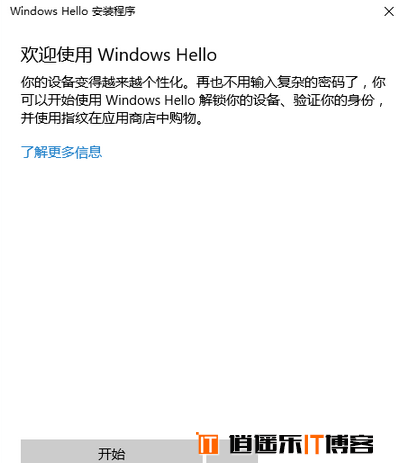
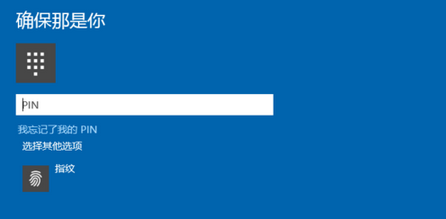







最新评论